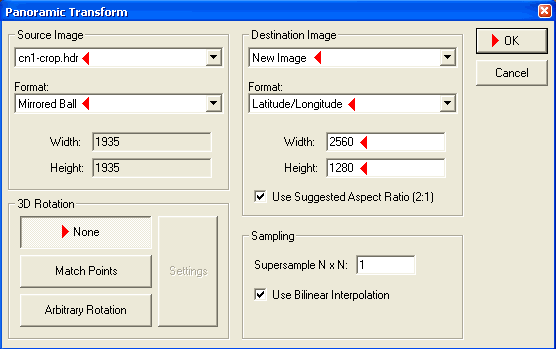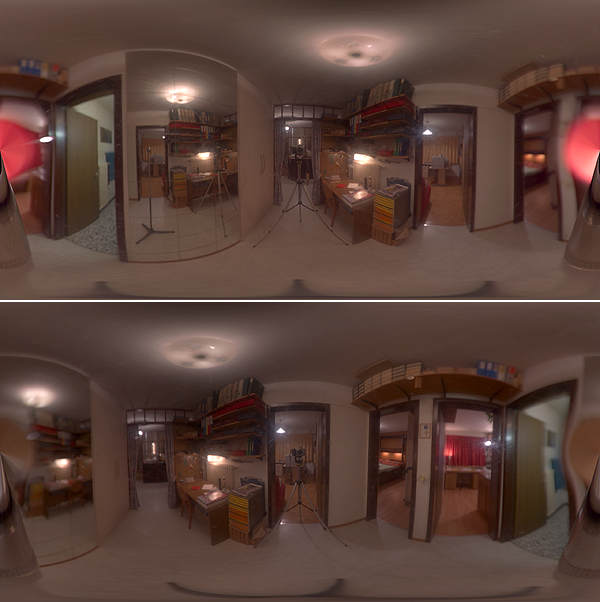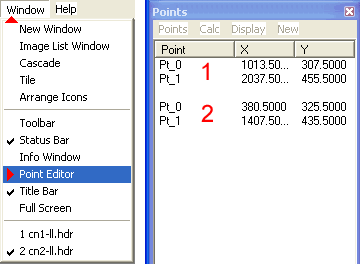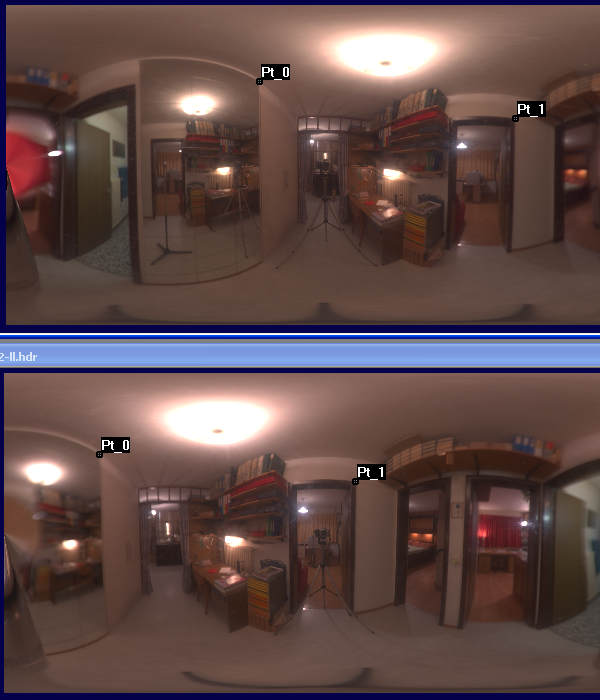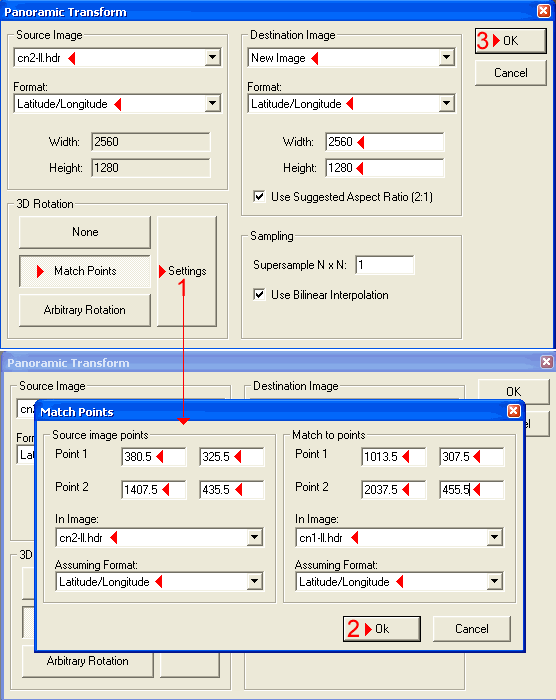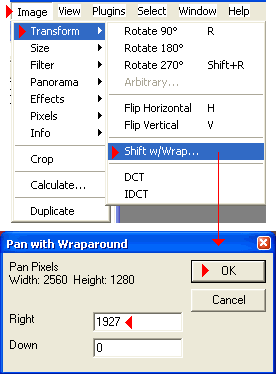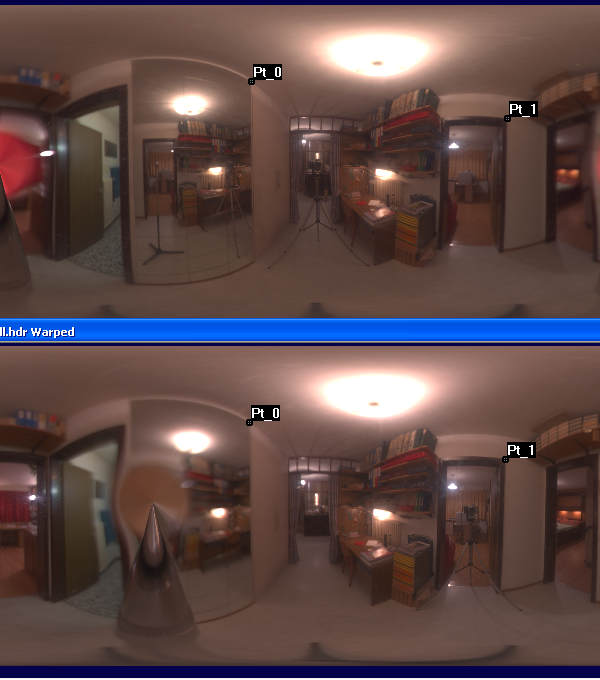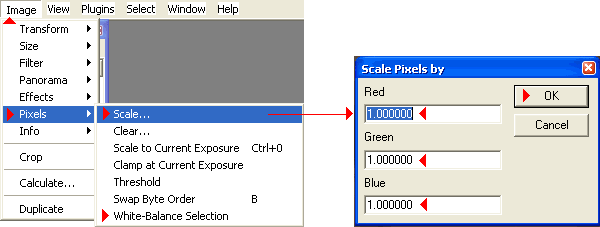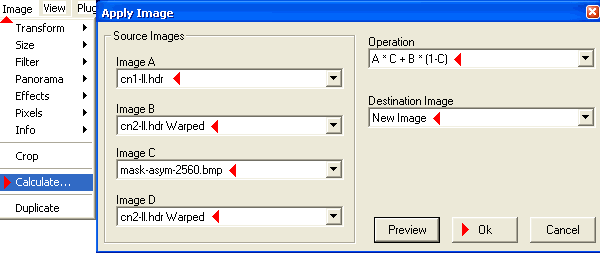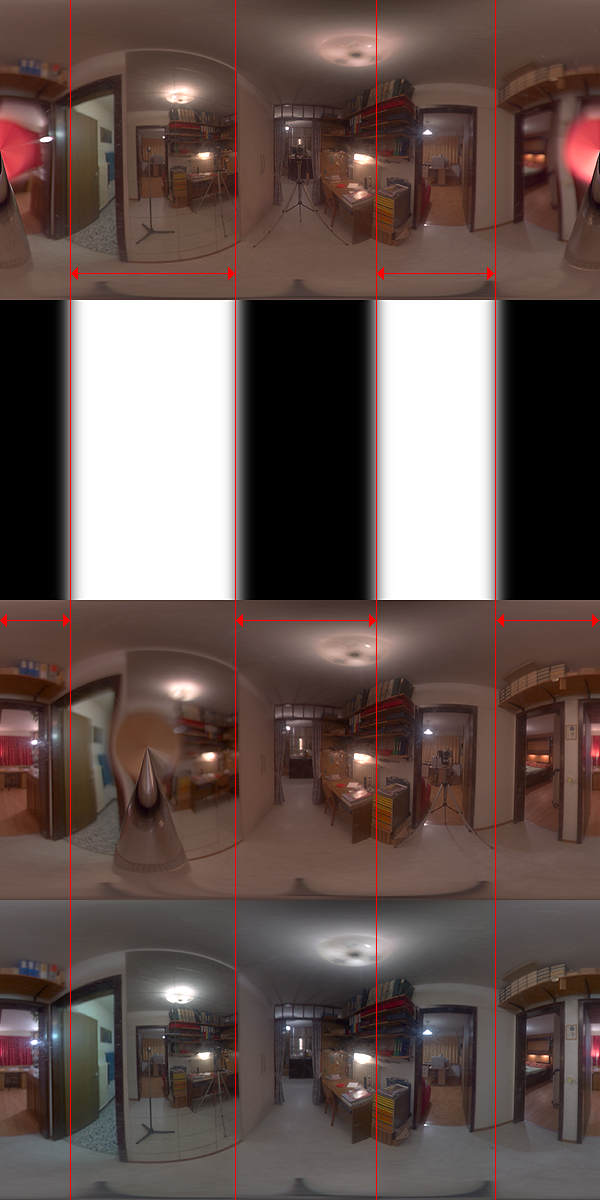> Intro
• Spiegelkugel
> Würfel
> Licht
> Filter
> Plugins
— IBL und HDRI: HDRShop, Spiegelkugel —
Spiegelkugel Aufnahmen kombinieren
Wie man Aufnahmen, die von zwei Seiten einer Spiegelkugel aufgenommen wurden entzerrt, wird unter 3D Welt > Spiegelkugel abgehandelt. Hier konzentrieren wir uns darauf, wie das alles im HDRShop gemacht werden kann. Wir haben bereits zwei zu HDRIs zusammengestellte Bilder, die ungefähr im 90° Abstand um die Kugel gemacht wurden. Ebenfalls wurden sie bereits ausgeschnitten.
Auch wenn das hier nicht ersichtlich ist: Die Kugel rechts hat 63 Pixel mehr Durchmesser als jene links. Dieser Unterschied wird ausgeglichen, indem die beiden Aufnahmen von der Spiegelkugel in das sphärische Format mit gleicher Größe transformiert werden: Image > Panorama > Panoramic Transformations…
Tipp: Ist Use Suggested Aspect Ratio gewählt, muss man nur die Breite oder Höhe eingeben, die andere Seite wird automatisch eingefüllt. Will man hingegen ein anderes Seitenverhältnis, muss man das Feld abwählen.
Die beiden Kugelaufnahmen in sphärischer Projektion und die Seiten horizontal vertauscht, d.h. entspiegelt. Es fällt auf, dass die Helligkeiten und Fartöne bei beiden Aufnahmen nicht gleich sind. Das liegt an den Originalen, nicht am Tone-Mapping und genau das wird uns später noch beschäftigen. Eines der Bilder muss so verschoben werden, dass es mit dem anderen deckungsgleich wird.
Die beiden Bilder sind im HDRShop geöffnet. Klickt man auf Window > Point Editor öffnet sich das Points Fenster rechts.
Die in einem Bild gewählten Referenzpunkte werden hier angezeigt. Hier sind die Koordinaten des zweiten Bildes einkopiert worden. Punkte werden markiert, indem mit der linken Maustaste bei gedrückter [ctrl] Taste ins Bild geklickt wird.
Man kann entweder zwei Punkte in Bild 1 definieren und dann die beiden entsprechenden im Bild 2 oder man kann zuerst den ersten Punkt in beiden Bildern wählen und dann den nächsten. Im Point Editor sind jeweils die Punkte für das aktive Bild angezeigt. Man muss das andere Bild aktivieren, wenn für jenes die Punkte angezeigt werden sollen.
Die beiden Bilder mit den Markierungen am selben Ort. Die Koordinaten der markierten Bildpunkte sind im Point Editor nur angezeigt. Man muss sich diese für den nächsten Bearbeitungsschritt notieren! Das untere Bild wird nun so verschoben, dass es mit dem oberen übereinstimmt. Dazu gibt es zwei Methoden.
Die klassische Methode
Image > Panorama > Panoramic Transformations… öffnet
den Dialog. Das Source Image (Quellbild) ist das zweite, als Zielbild
(Destination Image) wollen wir ein neues. Das Quellbild liegt im
Latitude/Longitude Format vor, das neue soll im gleichen Format und in
gleicher Größe entstehen. Nun aktiviert man die Match Points
Taste und klickt auf Settings [1].
Der Match Points Dialog erscheint. Auf der linken Seite gibt man die Parameter für das zu rotierende Bild ein, auf der rechten jene des Referenzbildes. Die Koordinaten der Punkte haben wir ja aus dem Point Editor abgeschrieben. Nicht vergessen das Assuming Format (angenommenes Format) für beide Bilder einzustellen. Alle Felder benötigen Aufmerksamkeit. Die Eingaben bestätigen [2]. Zurück im Hauptdialog die Eingaben nochmals überprüfen und ebenfalls bestätigen [3]. Nach einem Augenblick erscheint das neue Bild.
Die andere Methode
Man kann sich damit begnügen, nur je einen Referenzpunkt zu setzen
und davon nur den X Wert berücksichtigen. Damit kann man die Anzahl
Pixel berechnen, um welche das eine Bild gegenüber dem anderen
verschoben ist. In unserem Beispiel P0-X Bild 1 = 1013.5, P0-X Bild 2 =
380.5, Differenz 633. Da die Bilder 2560 Pixel breit sind kann man
berechnen, dass die Kamera um 89° um die Kugel gedreht wurde.
Image > Transform > Shift w/Wrap… (verschieben mit umschlagen) öffnet ein kleines Fenster. Das Bild kann rechts herum gedreht werden und was rechts aus dem Bild fällt erscheint links wieder. Ebenso kann das Bild nach unten geschoben werden und der hinausgeschobene Teil erscheint oben.
Es soll das erste Bild um 633 Pixel nach links verschoben werden, was leider nicht geht. Folglich muss es 2560 - 633 = 1927 Pixel nach rechts verschoben werden.
Dabei wird direkt am gewählten Bild gewerkelt! Weiß man, um wieviel geschoben wurde, kann natürlich wieder zurück geschoben werden, bzw. nochmals in die selbe Richtung, bis das Bild um seine ganze Breite oder Höhe geschoben ist.
Welche Methode auch zur Anwndung kam, am Schluss haben wir zwei gleich orientierte Bilder, nur die Kamera und der blinde Punkt sind woanders.
Farb- und Helligkeitskorrektur
Dies ist ein Geduldspiel. Vielleicht gibt es eine schlauere Methode.
Ich fahre mit der Maus an eine Bildstelle in Bild 1 und notiere mir
die RGB Werte, welche in der Statuszeile angezeigt werden. Dann fahre
ich mit der Maus an dieselbe Stelle im zweiten Bild und notiere auch
diese Werte.
Ich notiere mir auf diese Weise drei bis fünf Punkte und addiere die einzelnen Farbwerte für jedes Bild, daraus berechne ich dann den Faktor, um welchen jede der drei Farben in beiden Bildern verschieden sind. Mit diesem Faktor werden die Bildpunkte in einem Bild skaliert.
Den entsprechenden Dialog findet man unter Image > Pixels > Scale… Im Scale Pixels by Dialog können die berechneten Faktoren eingetragen werden. Die Berechnung der neuen Pixelwerte geschieht direkt im aktiven Bild. Es ist empfehlenswert, das Bild vorher zu speichern, denn meistens klappt es nicht das erste Mal.
Bilder überblenden.
Nachdem die beiden aufeinander passenden Bilder einigermassen die
gleiche Helligkeit und Farbtönung haben wird es Zeit, diese
zu kombinieren. Von jedem Bild soll der gute Teil – also ohne
Kamera und ohne blinden Fleck – beitragen. Dazu wird eine
Überblendmaske benötigt. Diese erstellt man sich in einem
beliebigen Grafikprogramm und speichert es als .BMP ab. Die Maske
und das Resultat wird weiter unten gezeigt. Hier zuerst die Vorgehensweise.
Image > Calculate… (rechne) öffnet den rechts gezeigten
Dialog.
Als Image A wählen wir das erste und als Image B das zweite Bild. Image C ist die Maske. Dies ist meine asymetrische Alphamaske 2560 x 1280 Pixel. Als Destination Image wollen wir ein neues Bild (New Image). Als Operation wird A * C + B * (1-C) gewählt.
Was passiert bei dieser Funktion? Bei einer Alphamaske ist der weiße Teil transparent und der schwarze unsichtbar. Das neue Bild erhält jene Teile des ersten Bildes (A), welches unter dem weißen Teil der Maske (C) liegt und jener Teil vom zweiten Bild (B), welcher unter der invertierten Maske (C -> 1-C) liegt. Was auch immer als Image D angegeben ist spielt keine Rolle. Es wird in dieser Funkion nicht benötigt. Das folgende, lange Bild zeigt, was passiert.
Zuoberst das erste Bild Image A, darunter die Alphamaske Image C gefolgt vom zweiten Bild Image B und zuunterst das Resultat nach dem Weißabgleich. Die roten Linien zeigen, wo die Bilder überblendet werden. Wie am Resultat gesehen werden kann, sind Kamera und blinde Punkte verschwunden. Im Spiegel sind die Kamera und die Spiegelkugel allerdings immer noch sichtbar…
Weißabgleich
Zuerst wird im Bild eine Stelle markiert, die weiß sein sollte.
Man fährt mit der Maus bei gedrückter linker Taste über
den entsprechenden Bildteil und markiert so den Bereich. Auf dem kleinen
Schreibtisch unter der Lampe liegt ein weißes Blatt Schreibpapier.
Hinweis: Wenn sich keine Auswahl markieren läßt, d.h. kein gepunktetes Rechteck erscheint, bleibt nichts anderes übrig, als die Arbeit zu speichern (sollte man ja ohnehin tun), HDRShop beenden und wieder starten und das Bild öffnen. Dann funktioniert es wieder.
Hat man die Auswahl getroffen, klickt man auf Image > Pixels > White-Balance Selection. HDRShop nimmt nun den ausgewählten Bildteil und berechnet daraus, um welchen Faktor die Rot- Grün- und Blauwerte multipliziert oder dividiert werden müssen, damit die Auswahl weiß wird und wendet diese Faktoren für alle Bildpunkte an.
Das Beispiel wirkte nach dem Weißabgleich etwas kalt, immerhin gibt es viel Kunstlicht. Ich korrigierte das noch etwas: Image > Pixels > Scale… Red 1.1, Green 1.0 Blue 1.0. Das war noch nicht genug. In einem zweiten Durchgang ließ ich Rot bei 1.0 und setzte Grün und Blau je auf 0.9.
Das HDRI ist noch in der sphärischen Projektion. Wer es genau nimmt, versucht nun die Reste des Stativs am unteren Bildrand zu entfernen. Dazu benötigt man allerdings ein Grafikprogramm, mit welchen HDRI Bilder bearbeitet werden können. HDRShop kann da nicht weiterhelfen.
Dieses Bild kann nun in eine Light Probe für Bryce 6 IBL transformiert werden.
Oben nun die fertige Light Probe, allerdings wurde das Stativ nicht entfernt. Es befindet sich genau im Nadir.
© 2004 - 2018 by Horo Wernli.